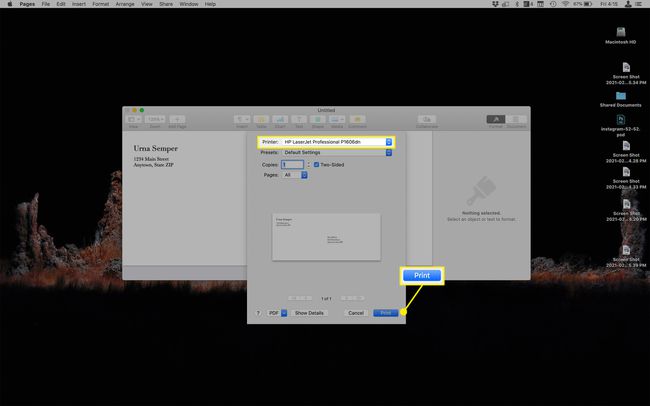Πώς να εκτυπώσετε φακέλους σε Mac
Τι να ξέρετε
- Εφαρμογή Επαφές: Βρείτε και επισημάνετε την επαφή, κάντε κλικ Αρχείο > Τυπώνω > επιλέξτε τον εκτυπωτή σας > Τυπώνω.
- Microsoft Word για Mac: Αναζητήστε και ανοίξτε ένα πρότυπο φακέλου > προσθέστε διευθύνσεις και, στη συνέχεια, κάντε κλικ στο > Αρχείο > Τυπώνω > Τυπώνω.
- Σελίδες: Κάντε κλικ Γραφική ύλη > βρείτε το πρότυπο φακέλου που θέλετε > προσθέστε διευθύνσεις > κάντε κλικ Αρχείο > Τυπώνω > Τυπώνω.
Αυτό το άρθρο παρέχει οδηγίες για τρεις από τους πιο συνηθισμένους τρόπους εκτύπωσης φακέλου σε Mac. Χρησιμοποιήσαμε Mac σε λειτουργία macOS 10.15 Catalina, Σελίδες 10 και Microsoft Word 2016. Τα βήματα και τα ονόματα των μενού μπορεί να είναι ελαφρώς διαφορετικά σε άλλες εκδόσεις, αλλά οι έννοιες είναι οι ίδιες.
Εκτύπωση φακέλων: Ξεκινώντας
Τα πρώτα βήματα είναι τα ίδια για όλα τα σετ οδηγιών παρακάτω.
- Ξεκινήστε ενεργοποιώντας τον εκτυπωτή σας και συνδέοντάς τον στο Mac σας μέσω καλωδίου ή Wi-Fi, ανάλογα με τις δυνατότητες του εκτυπωτή σας.
- Στη συνέχεια, τοποθετήστε τον κενό φάκελο στο σωστό δίσκο του εκτυπωτή σας, με την όψη προς τη σωστή κατεύθυνση.
- Πολλοί εκτυπωτές έχουν εικονίδια πάνω τους ή οδηγίες στην οθόνη, που υποδεικνύουν τη σωστή θέση.
Πώς να εκτυπώσετε φακέλους σε Mac χρησιμοποιώντας τις επαφές
Ο ευκολότερος αλλά λιγότερο γνωστός τρόπος εκτύπωσης φακέλων σε Mac είναι να χρησιμοποιήσετε την προεγκατεστημένη εφαρμογή Επαφές. Είναι λογικό: έχετε ήδη αποθηκευμένες διευθύνσεις στην εφαρμογή, οπότε η εκτύπωση τους σε φακέλους είναι το επόμενο βήμα. Δείτε τι πρέπει να κάνετε:
Ανοιξε το Επαφές εφαρμογή και περιηγηθείτε ή αναζητήστε το άτομο του οποίου τη διεύθυνση θέλετε να εκτυπώσετε.
-
Επισημάνετε το όνομα του ατόμου, ώστε να εμφανίζονται τα στοιχεία επικοινωνίας του, συμπεριλαμβανομένης της διεύθυνσής του.
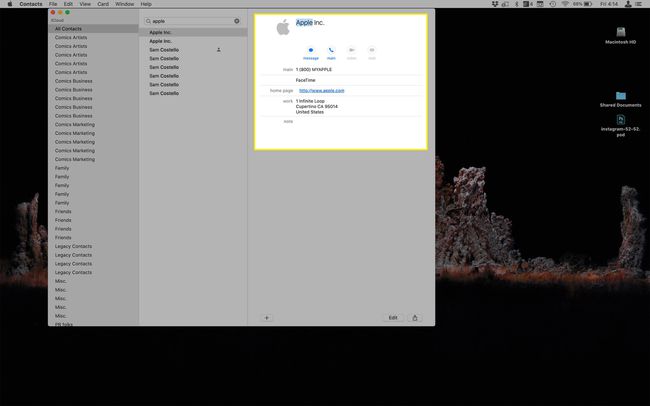
-
Κάντε κλικ Αρχείο > Τυπώνω (ή από το πληκτρολόγιο επιλέξτε Command + P).
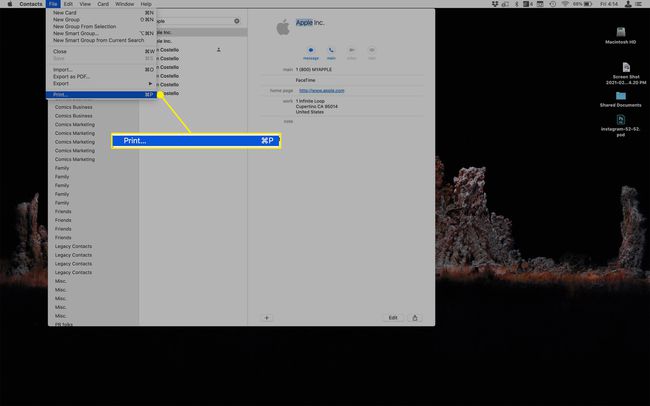
-
Στο πλαίσιο διαλόγου εκτύπωσης, βεβαιωθείτε ότι ο εκτυπωτής σας είναι επιλεγμένος στο Εκτυπωτής μενού και μετά κάντε κλικ Τυπώνω.
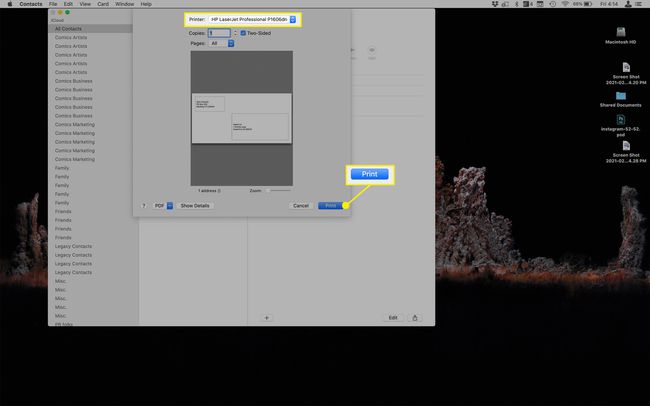
Πώς να εκτυπώσετε φακέλους σε Mac χρησιμοποιώντας το Microsoft Word
Microsoft Word για Mac έρχεται προφορτωμένο με πρότυπα φακέλων που μπορείτε να χρησιμοποιήσετε για να εκτυπώσετε από το Mac σας. Εδώ είναι τι πρέπει να κάνετε.
-
Ανοιξε Microsoft Wordκαι, από το παράθυρο εκκίνησης, πληκτρολογήστε Φάκελοι στο Αναζήτηση μπάρα πάνω δεξιά.
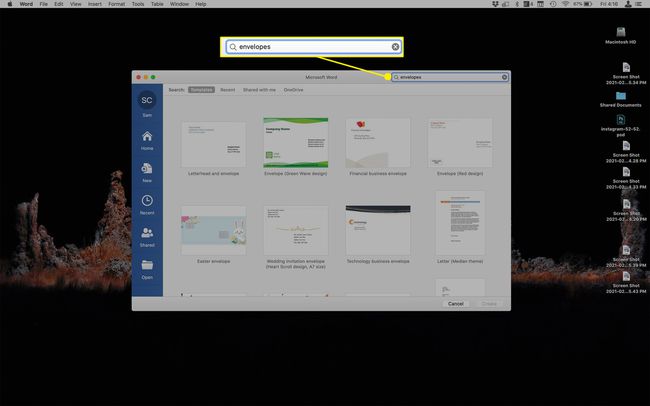
Κάντε διπλό κλικ στο πρότυπο φακέλου που θέλετε.
Πληκτρολογήστε τη διεύθυνση επιστροφής και τη διεύθυνση του παραλήπτη.
-
Κάντε κλικ Αρχείο > Τυπώνω (ή από το πληκτρολόγιο επιλέξτε Command + P).
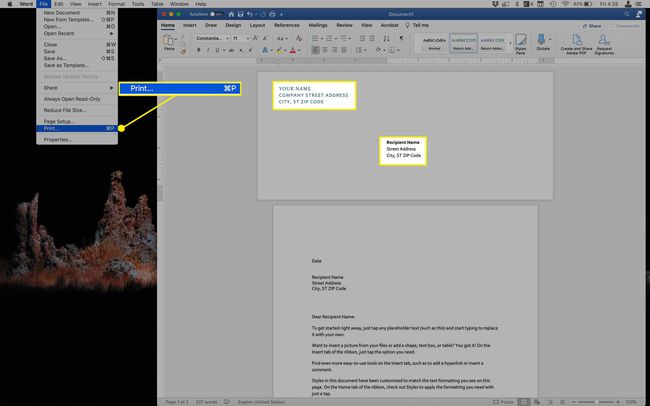
-
Στο πλαίσιο διαλόγου εκτύπωσης, βεβαιωθείτε ότι ο εκτυπωτής σας είναι επιλεγμένος στο Εκτυπωτής μενού και μετά κάντε κλικ Τυπώνω.
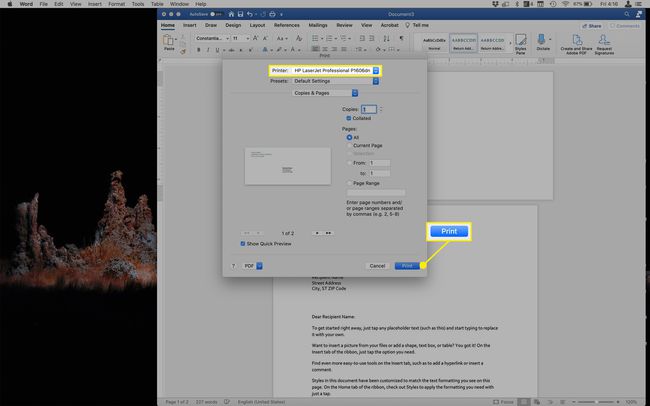
Για μια ακόμη πιο λεπτομερή ματιά σε όλους τους τρόπους με τους οποίους το Word υποστηρίζει την εκτύπωση φακέλων, ρίξτε μια ματιά Δημιουργήστε προσαρμοσμένους φακέλους στο Microsoft Word.
Πώς να εκτυπώσετε φακέλους σε Mac χρησιμοποιώντας σελίδες
Το Pages, το πρόγραμμα επεξεργασίας κειμένου που παρέχεται προεγκατεστημένο με το macOS, διευκολύνει επίσης την εκτύπωση φακέλων σε Mac χρησιμοποιώντας πρότυπα. Δείτε πώς:
-
Μόλις ανοίξετε Σελίδες, κάντε κλικ στην επιλογή Γραφική ύλη στο Επιλέξτε ένα πρότυπο παράθυρο και, στη συνέχεια, κάντε διπλό κλικ στο πρότυπο φακέλου που θέλετε (ή κάντε ένα απλό κλικ και μετά κάντε κλικ Δημιουργώ).
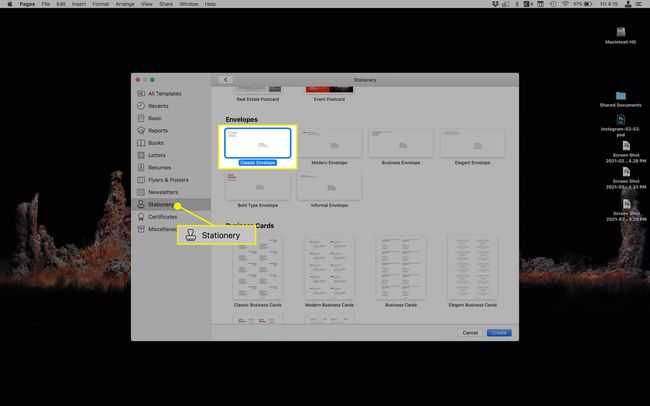
Πληκτρολογήστε τη διεύθυνση επιστροφής και τη διεύθυνση του παραλήπτη.
-
Κάντε κλικ Αρχείο > Τυπώνω (ή από το πληκτρολόγιο επιλέξτε Command + P).
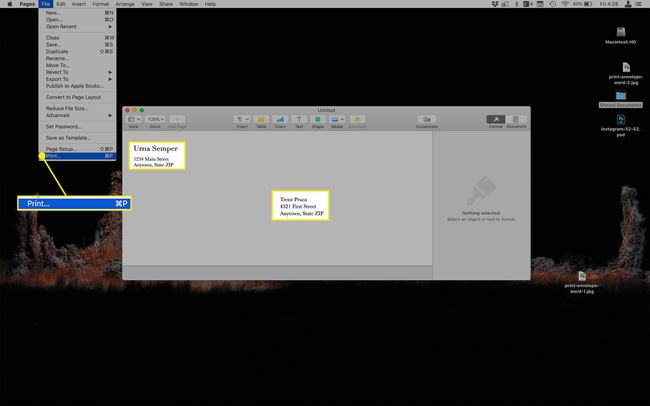
-
Στο πλαίσιο διαλόγου εκτύπωσης, βεβαιωθείτε ότι ο εκτυπωτής σας είναι επιλεγμένος στο Εκτυπωτής μενού και μετά κάντε κλικ Τυπώνω.